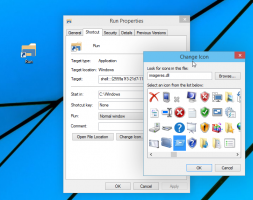So aktivieren Sie das Aero Lite-Design in Windows 11
Sie können das Aero Lite-Design in Windows 11 aktivieren, das sich durch prominentere Steuerelemente und Schaltflächen auszeichnet. Im neuesten Betriebssystem können Benutzer zwischen mehreren vorgefertigten Farbthemen wählen, die auch mit unterschiedlichen Hintergründen ausgestattet sind. Außerdem unterstützt Windows 11 den Dunkel- und Weißmodus. Schließlich gibt es noch ein verstecktes Aero Lite-Thema, das von Windows 8 mal zurückkommt.
Obwohl es im Vergleich zu Standarddesigns in Windows 11 nicht gut aussieht, sind einige Benutzer möglicherweise an Aero Lite gewöhnt und möchten es weiterhin im neuen Betriebssystem von Microsoft verwenden.
Tipp: Obwohl sich dieser Artikel auf Windows 11 konzentriert, können Sie ihn auch verwenden, um Aero Lite in Windows 10 und Windows 8/8.1 zu aktivieren.
So können Sie das Aero Lite-Design in Windows 11 aktivieren.
Aktivieren Sie das Aero Lite-Design in Windows 11
- Öffne das C:\Windows\Ressourcen\Themes Ordner im Datei-Explorer.
- Finden Sie die
aero.themaDatei und kopieren Sie sie in einen beliebigen anderen Ordner, beispielsweise auf den Desktop. - Wählen Sie die Datei aus und drücken Sie F2 um es umzubenennen AeroLite.thema.
- Öffne das AeroLite.thema Datei im Editor.
- Finden Sie die
[Thema]Abschnitt und löschen Sie die ersten beiden Zeichenfolgen. Ersetzen Sie sie durchAnzeigename=Aero Lite. Siehe den Screenshot als Referenz. - Als nächstes gehen Sie zum
[Visuelle Stile]Abschnitt und ersetzenaero.msstylesmitaerolite.msstyles. - Speichern Sie die Änderungen und schließen Sie den Editor.
- Doppelklicken Sie auf das Aeroloite.theme Datei zum Anwenden des Aero Lite-Designs in Windows 11.
Fertig! Sie können Ihre Zeit sparen und den Aero Lite mit Winaero Tweaker schnell anwenden.
Schließlich möchte ich meine fertige Datei aerolite.theme teilen. Sie können es über diesen Link herunterladen:
aerolite.theme-Datei für Windows 11 herunterladen
Aktiviere Aero Lite mit Winaero Tweaker
Sie können einige Zeit und Klicks sparen, indem Sie Winaero Tweaker verwenden, um das Aero Lite-Design in Windows 11 zu aktivieren. Winaero Tweaker ist jetzt mit Windows 11 kompatibel und enthält einige spezifische Windows 11-bezogene Optimierungen.
- Downloaden und installieren Sie Winaero Tweaker über diesen Link.
- Führen Sie die App aus und verwenden Sie die Suchleiste, um Aero Lite zu finden. Alternativ können Sie im linken Bereich Darstellung > Aero Lite öffnen.
- Klicken Aero Lite aktivieren (Standard).
Stellen Sie das Standarddesign von Windows 11 wieder her
Wenn Sie das Standard-Look in Windows 11 wiederherstellen und das Aero Lite-Design deaktivieren möchten, öffnen Sie die Windows-Einstellungen und gehen Sie zum Abschnitt Personalisierung. Wählen Sie eines der Standarddesigns aus. Danach können Sie Ihr Hintergrundbild, Ihre Farben, Ihr dunkles oder weißes Design usw. festlegen.
Führen Sie alternativ Winaero Tweaker aus, gehen Sie zu Aero Lite und klicken Sie auf die Option Windows-Standarddesign festlegen.
Tipp: Windows 11 verfügt über keine automatische Steuerung zum Umschalten zwischen Dunkel- und Weißmodus bei Sonnenuntergang und Sonnenaufgang, Sie können jedoch Tools von Drittanbietern verwenden oder einen Themenwechsler in ein Kontextmenü einfügen. Lerne mehr über So aktivieren Sie den Dunkelmodus in Windows 11 in unserem speziellen Ratgeber.